В одном из наших материалов мы рассмотрели возможность подключения домашнего цифрового телевидения на примере московского провайдера ОнЛайм. ОнЛайм предоставляет свои услуги по трансляции цифрового телевидения, подводя сигнал к абоненту непосредственно через домашнюю антенну общего пользования — в этом его главная особенность. В таком случае штекер домашней антенны подключается не к телевизору, а к абонентскому приемнику — STB (Set-top-box). STB представляет собой цифровой ресивер, который принимает цифровой сигнал, расшифровывает его и преобразовывает в аналоговый для дальнейшей передачи уже непосредственно на телевизионный приемник.
Сегодня мы рассмотрим другой вариант появления цифрового телевидения в квартире, уже с использованием не домашней антенны общего пользования, а сетей интернет-провайдера. Однако цифровой ресивер здесь также понадобится. Только в этот раз он будет подключаться непосредственно к интернету. Основное отличие телевидения IPTV (IP Television) заключается именно в приставке «IP» (Internet Protocol), что означает обязательное наличие в квартире кабеля сети Интернет.

Неудивительно, что провайдерами IPTV обычно являются сами же интернет-провайдеры, ведь именно у них есть возможность, используя свои сети, предоставлять абонентам наряду с доступом к интернету еще и доступ к цифровому телевидению. Одним из крупнейших интернет-провайдеров и одновременно поставщиком телевизионного контента в нашей стране является компания «ВымпелКом» (торговая марка «Билайн»). На примере «Билайн ТВ» мы сегодня и рассмотрим все плюсы и минусы использования IPTV в домашних условиях.

Для подключения Домашнего цифрового телевидения «Билайн ТВ» необходимо приобрести или взять в аренду комплект оборудования, основу которого составляет тот самый цифровой ресивер, а попросту говоря — телевизионная приставка. Комплект бывает двух видов: со встроенным жестким диском или без него. От этого зависит, сможет ли абонент пользоваться такими услугами, как запись и последующий просмотр записанных передач, а также возможность постановки просматриваемой передачи на паузу. Все эти функции будут доступны только при наличии встроенного в телеприставку жесткого диска. Впрочем, при первичном подключении абоненту выдается приставка только с жестким диском. Комплекты без жесткого диска используются для подключения дополнительных телевизоров в доме. Разумеется, комплект со встроенным жестким диском стоит дороже.
Оборудование бесплатно доставят на дом специалисты компании и сами подключат, однако при этом у абонента уже должна быть на руках загодя приобретенная универсальная карта оплаты. Заранее оплатить первый месяц использования не получится, потому что именно монтажники при подключении выдают новому пользователю номер его лицевого счета.
Честно говоря, это не совсем удобная схема. При такой схеме, даже имея возможность произвести оплату, например, через интернет кредиткой, этого сделать нельзя. Не получится оплатить счет ни заранее, ни позже — оплату необходимо произвести именно в момент появления монтажников в вашей квартире. У того же ОнЛайм этот процесс продуман гораздо лучше, и монтажники, придя в квартиру, подключают оборудование лишь в «тестовом» режиме. После этого, у новоиспеченного пользователя имеется несколько дней на то, чтобы не спеша оплатить счет любым удобным для него способом. Разумеется, такая проблема (если это вообще можно назвать проблемой) не коснется постоянных пользователей услуги Домашний Интернет Билайн, у которых уже имеется лицевой счет и деньги на нем. Там все просто: достаточно поставить галочку в Личном кабинете напротив новой услуги и выбрать пакет каналов. Однако в данном материале хотелось бы абстрагироваться от тех знаний, которыми уже обладают постоянные пользователи интернета и рассмотреть Домашнее Телевидение Билайн как отдельную услугу.
Итак, как уже было сказано, комплект оборудования под названием «Билайн ТВ» доступен к приобретению у провайдера в двух вариациях: со встроенным жестким диском и без него. Рассмотрим комплект с более функциональной телевизионной приставкой внутри, которая снабжена встроенным жестким диском емкостью 320 ГБ.
Комплект поставки
- Декодер с функцией записи и с жестким диском (ТВ-приставка)
- Многофункциональный пульт дистанционного управления
- Кабель RCA—RCA
- Кабель HDMI—HDMI
- Коммутатор Ethernet (Switch)
- 2 кабеля Ethernet
- Справочник абонента
- Инструкции по эксплуатации устройств

Открыв коробку «Билайн ТВ» покупатель обнаружит все необходимое для подключения, дополнительно приобретать ничего не придется. К слову, сама упаковка несет в себе не только утилитарную, но и информативную функцию: коробка с качественной полиграфией «украшена» краткой инструкцией пользователя в картинках. В коробке помимо самого ресивера найдется еще и коммутатор (разветвитель), два соединительных кабеля Ethernet и два кабеля дня подключения к телевизору — HDMI и RCA (тюльпаны). Комплектация максимальна, больше в комплект и добавить нечего.
Внешний вид и подключение

Сама приставка невелика — ее физические размеры всего 290×200×55 мм. Столь компактные габариты позволяют поместить ее в любом месте и в любом сочетании с другой техникой — отдельную полку для нее выделять не потребуется. Нужно лишь помнить о необходимости обеспечить достаточный отток теплого воздуха, потому что при эксплуатации приставка слегка нагревается. Нагрев, правда, не сильный, так что принимать особые меры по охлаждению нет необходимости.

Производителем декодера является известный в мире лидер по производству сетевых решений — компания Cisco. Кстати, о том, как компания налаживала производство этих телеприставок в нашей стране, мы не так давно рассказывали. Тогда же директор по маркетингу ВымпелКом Московского региона Анатолий Сморгонский и поведал о том, что Билайн ТВ является одним из крупнейших заказчиков этого оборудования в России.

Cisco ISB-7031 представляет собой моноблок горизонтального форм-фактора, покрытый черным металлическим кожухом с множеством вентиляционных отверстий. На передней панели размещены только самые необходимые элементы навигации. Все клавиши механические и они дублируют основные функции пульта ДУ на случай отсутствия последнего. Здесь, помимо кнопок «Питание» и «Меню», обнаружится лишь четырехпозиционный «джойстик» со вписанной внутрь клавишей ОК, подтверждающей ввод информации. А вот функция «Назад» здесь была напрочь забыта, поэтому производить навигацию можно лишь в одном направлении без права на ошибку. В ином случае придется начинать свой путь по пунктам меню заново. Это совершенно неудобно, поэтому управлять всеми функциями приставки рекомендуется только с пульта дистанционного управления.

Помимо клавиш, на передней панели можно найти еще несколько индикаторов, оповещающих о режимах работы системы, а также USB-вход. Однако он служит исключительно служебным целям, что ясно прописано даже в инструкции. Так что никаких внешних носителей подключить к нему не удастся. Ни винчестер отформатированный в NTFS, ни «флэшка» в FAT32 прочтены не были. Да, собственно, и соответствующего раздела меню, где можно было бы выбрать свои файлы, тоже не существует. Внутренний же винчестер самой приставки имеет в модификации Cisco ISB-7031 емкость в 320 ГБ и произведен компанией Western Digital.

Задняя панель Cisco ISB-7031 содержит следующие разъемы:
- Ethernet — сетевой порт
- USB — разъем используется для сервисных целей
- HDMI — подключение ресивера к телевизору с помощью кабеля HDMI
- YPbPr out — компонентный разъем для передачи видео
- S-Video — видеовыход
- eSATA — порт для подключения внешних накопителей
- RCA (тюльпан) — выходы для видео- и аудиосигналов
- Optical Audio — аудиовыход S/PDIF
- Power — входной разъем блока питания

В отличие от декодера того же ОнЛайм, принимающего сигнал через антенну общего пользования, данная приставка подключается прямиком к сети интернет, ведь она работает с IPTV. Следовательно, если пользователь желает пользоваться не только телевизором, но еще и компьютером, то ему предстоит построение небольшой кабельной системы. Для этого, при помощи двух комплектных патч-кордов и коммутатора, сигнал разветвляется в двух направлениях и подводится как к компьютеру, так и к ресиверу. Ведь никто же не будет прокладывать в квартиру второй Ethernet-кабель специально для TV. В итоге, процесс установки телевизионной приставки Билайн ТВ оказывается чуть более сложным, но все же вполне осуществимым силами самого пользователя. Зато пользователь получает сразу две услуги по одному кабелю. Единственное, что может огорчить в процессе инсталляции, это необходимость занять две электрических розетки вместо одной, ведь коммутатор также имеет свой отдельный внешний блок питания. С самим телевизором телеприставка соединяется при помощи комплектных же соединительных кабелей. Если телевизор оснащен HDMI-входом, то ресивер следует подключать при помощи кабеля HDMI—HDMI для обеспечения наилучшего качества изображения. Если нет, то остается соединять при помощи «тюльпанов» RCA—RCA, опять же входящих в комплект. Включение производится нажатием на передней панели клавиши Power, а перезагрузку можно осуществить врезанным в шнур блока питания переключателем, выключив и снова включив устройство. Всё достаточно понятно и вполне логично — можно разобраться и без инструкции.
Меню
Две самых больших и наиболее часто используемых кнопки на пульте дистанционного управления Билайн ТВ — это GUIDE (Гид) и MENU (Меню). Кстати, все клавиши, как на пульте, так и на самой приставке, имеют только англоязычные подписи, обозначения и пиктограммы — здесь не найти ни слова по-русски.

Основное Меню чрезвычайно обширно. Однако оно имеет хорошо продуманную ветвистую систему пунктов и подпунктов, в которых вполне легко ориентироваться и без необходимости изучать мануал.

Вся основная работа с телеканалами сведена в пунктах раздела «Телеканалы» основного Меню. Здесь можно не только найти программу передач, но и в несколько нажатий выбрать интересующие каналы по тематикам, осуществить поиск контента по буквам, заблокировать отдельные телеканалы или добавить их в Избранное.


Здесь же в основном меню расположился и «Видеопрокат» — раздел, где можно самостоятельно выбрать фильм или передачу и заказать их к просмотру за отдельную плату, которая спишется со счета. Выборку и поиск можно осуществлять по множеству характеристик от «хит» или «новинки» до конкретного названия фильма, или даже по формату трансляции в обычном или высоком разрешении. Нашелся даже отдельный список передач с 3D-изображением, но он пока практически пуст. Цена проката одного фильма или передачи на сутки варьируется от 50 до 100 рублей.
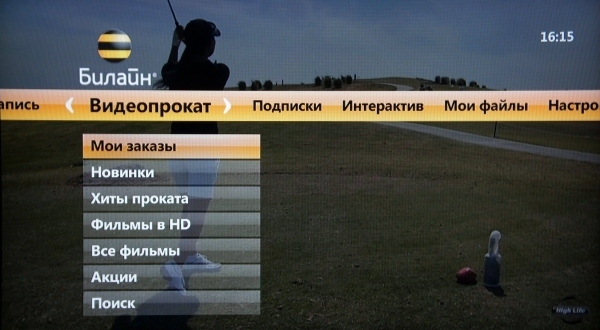

Отдельным пунктом меню вынесена возможность подписки на сериалы. В этом разделе за фиксированную абонентскую месячную плату можно подписаться на сериалы, программы и популярные телешоу трех развлекательных каналов: СТС, ДТВ и Домашний.

Любопытен раздел под названием «Интерактив». Наибольший интерес он представляет для тех, кто не может оторваться от общения в любимых социальных сетях даже во время просмотра телевизора. Для таких любителей социальных развлечений здесь найдутся встроенные клиенты самых популярных соцсетей Facebook, Twitter, ВКонтакте и Одноклассники. Они позволяют просматривать посты друзей прямо во время просмотра фильма или передачи в отдельно открывающемся окошке. Прямо здесь можно и что-нибудь «лайкнуть», куда же сейчас без этого.


Кроме того, в разделе имеются и очевидно полезные приложения, такие как виджеты Яндекса, например. Прогноз погоды, пробки или курсы валют можно теперь посмотреть на экране телевизора без необходимости заглядывать в компьютер. Для того чтобы убить время, здесь предусмотрена даже элементарная игра — Морской Бой.


Просмотр
При первом включении или переключении канала на экране телевизора несколько секунд отображается название телеканала и его номер. По умолчанию сами каналы пронумерованы в особой последовательности, где каждая сотня объединяет свою тематику. Найдутся и 500-й и даже 800-й канал, однако порядок нумерации можно изменить по своему усмотрению. Для этого служит меню изменения списка каналов и их сортировки. Можно и вовсе сформировать собственный список доступных к просмотру каналов.


Во время просмотра можно нажать кнопку INFO и увидеть краткое описание транслируемой передачи, время начала трансляции и время, оставшееся до конца показа. В этом меню можно также изменить язык трансляции или субтитров. Здесь же можно выделить все родственные передачи цикла или все серии одного шоу в отдельный список, что удобно. Далее можно одним движением запрограммировать их все на запись, после чего приставка начнет включаться и добросовестно записывать каждую нужную серию изо дня в день.


Вторая по значимости после Меню кнопка на пульте дистанционного управления — это GUIDE. Ее нажатие открывает окно ТВ-гида — телепрограммы на неделю вперед, содержащей подробную информацию обо всех передачах по всем каналам со временем их трансляции и возможностью предпросмотра текущих. Нажатие на любую ячейку в этой огромной таблице опять же откроет INFO и позволит просмотреть информацию или сразу поставить еще не вышедшую в эфир передачу на будущую запись.


Интересна функция под названием Видеостена. Это навигационная функция, которая позволяет следить за тем, что идет в эфире сразу на 4 каналах одновременно. То есть помимо основного окна открывается еще три вспомогательных, а интерфейс помогает выбирать каналы по жанру. Это дает возможность быстро найти интересующие программы и фильмы с предпросмотром в этих трех дополнительных окнах.

Во время просмотра любой передачи или фильма можно использовать функцию Пауза и спокойно отойти на время от телевизора. При этом приставка продолжит записывать всю трансляцию на внутренний диск.


Вернувшись, пользователь сможет, сняв с паузы, продолжить просмотр как ни в чем не бывало, причем с возможностью ускоренной перемотки вперед и назад. Функция очень удобна и позволит, к примеру, не пропустить ни одного острого момента во время трансляции футбольного матча. Максимальная длительность паузы может составлять полтора часа.
Запись и воспроизведение
Средствами встроенного видеопроигрывателя можно поставить на запись до четырех телеканалов одновременно и при этом просматривать что-то другое, например старую запись. Для начала записи достаточно просто нажать кнопку RECORD во время просмотра. Вверху экрана ненадолго появится надпись «Запись», а на передней панели самой телевизионной приставки загорится красный светодиод. Запись остановится автоматически по окончании текущей программы, либо ее можно остановить в любой момент нажатием кнопки STOP.

Для программирования записи нескольких передач в разное время и на разных каналах можно воспользоваться функцией ручной записи с возможностью выбора канала, времени, даты и длительности хранения. Если во время текущей записи закончится место на жестком диске, то запись все равно продолжится за счет удаления самых старых записей. Для особенно дорогих сердцу записей предусмотрена настройка режима хранения «пока не удалю сам».


Чтобы найти записанный фрагмент, нужно войти в специальное меню со списком ранее записанных программ через общее меню или нажав отдельную клавишу RECORDED TV. Откроется список записанных файлов, причем те, которые записываются в текущий момент, отмечены значком. Просмотром записей можно управлять стандартными действиями: Вперед, Стоп, Пауза, Перемотка.
Настройки
Меню настроек системы не слишком обширно, путь туда лежит из основного меню. Здесь можно выбрать стиль отображения телепрограммы в виде сетки или списка, изменить язык звукового сопровождения, подобрать подходящий для телевизора формат отображения картинки и настроить аудиовыход на стерео- или surround-звук. Из этого же меню можно настроить различные блокировки или перегрузить систему программными средствами.



Подключение пакетов и тарифы
При начальном подключении услуги просмотра ТВ обязательно нужно выбрать один из двух основных пакетов: Базовый или Максимальный. Количество появляющихся в трансляции Билайн ТВ каналов постоянно растет — буквально в ноябре прошлого года Билайн объявила о запуске еще 20 новых телеканалов Домашнего цифрового телевидения. И хотя на сайте все еще фигурируют цифры в 104 и 172 канала, в реальности базовый пакет уже разросся до 134 каналов, а число каналов в пакете Максимальный сейчас составляет 199 штук. Основная масса их транслируется в изображении стандартной четкости (SD-сервисы), а 22 передается в высоком разрешении (HD-сервисы). НD-каналы можно подключить отдельным пакетом за дополнительную плату, как и несколько других пакетов, которые собраны по тематикам: Детский, Кино, Музыкальный, НТВ плюс, Спорт и так далее. Имеется даже специальный пакет для взрослых с каналами эротического содержания — Ночной. Выбор пакетов широк и удовлетворит любого искушенного телемана, однако цены на отдельные пакеты не сказать что дешевые: от 95 до 650 рублей, со средней ценой в 300—400 рублей за пакет. Такая ценовая политика явно говорит о том, что дешевле и проще всего подключить один пакет Максимальный и не мудрить. Потому что если сложить базовую стоимость с ценой еще пары интересных пакетов, то уже выйдет дороже. Содержание же одного лишь базового пакета выходит не слишком интересным, но это уже вопрос личных предпочтений.

Из сопутствующих услуг при подключении Домашнего телевидения Билайн стоит упомянуть возможность аренды оборудования вместо приобретения его в собственность, а также опцию Мультирум, которая позволяет за дополнительную плату подключить к цифровому телевидению до 4 телевизоров в квартире.
Стоит особо отметить еще одно интересное предложение оператора, которое заключается в возможности использовать игровую консоль Xbox 360 в качестве цифрового ресивера вместо описанной в этом обзоре телевизионной приставки. Однако нужно помнить, что помимо необходимости установки на игровую консоль дополнительного программного обеспечения, придется еще к тому же и оплатить годовую подписку за пользование сервисом Xbox Live, причем уровня Gold. Само программное обеспечение можно скачать с сайта Билайн, записать на DVD-болванку и инсталлировать на консоль. После окончания инсталляции этой консоли будет присвоен свой GUID.

Нужно ли говорить, что при подключении Xbox 360 в качестве телевизионной приставки необходимо уже являться пользователем Домашнего Интернета Билайн? Другими словами, никто вам не протянет Ethernet-кабель в квартиру, если вы изъявите желание смотреть телевидение Билайн через Xbox 360. Его протянут только в случае подключения к интернету, либо при покупке комплекта Билайн ТВ.
Итоги
Во время тестирования услуги Домашнее Телевидение Билайн никаких сбоев в работе оборудования, равно как и «притормаживаний» или «рассыпаний» картинки ни разу замечено не было — качество сигнала нареканий не вызывает. А вот удобство управления функциями и навигация по пунктам меню реализованы немного сомнительно. Здесь можно вспомнить англоязычные подписи к кнопкам на пульте ДУ: людям, не знакомым с языком, эти клавиши будет трудно идентифицировать без инструкции. Также к минусам, пожалуй, можно причислить относительную дороговизну отдельных тематических пакетов, однако само их наличие и достаточно большое разнообразие — это несомненный плюс. Одно остается совершенно очевидным: если просмотр телевизора занимает значительную часть вашего жизненного времени, то какое бы цифровое телевидение вы ни провели в свою квартиру, оно, несомненно, затмит по всем параметрам сегодняшнее эфирное. Нужно лишь сделать свой выбор.






